Para utilizar o cliente VNC por forma a usar a aplicação através de PDA’s (Windows CE, Windows Mobile, Android) na pasta de instalação aceda a …GesRest IIfrontend e edite o ficheiro SDL.ini:
a) Referente à secção que identifica os terminais (exemplo: [2] e [3]) defina o parâmetro vncserver "2" para o terminal 2 ser utilizado por VNC e vncserver "3" para o terminal 3 ser utilizado por VNC.
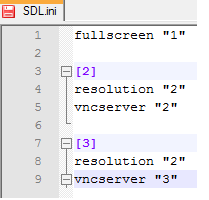
b) Config.ini pasta Backend, para funcionar com VNC terá de utilizar internalfe "0"
internalfe "0"
No ficheiro INI, tal como referido acima, tem a possibilidade de definir a resolução para cada um dos PDA´s. Desta forma, terá unicamente de executar o Snatch.exe para cada um dos PDA´s, que consequentemente, executarão automaticamente o Frontend para cada PDA aceder por VNC.
Os IDs das resoluções indicados para utilizar nos PDA’s são:
- 41 (240*320);
- 42 (320 * 480).
De salientar, que para uma melhor optimização da imagem nos PDA’s, deverá na base de dados, tabela screens , ordenar pela coluna SalesTerminalUID e onde consta 4 coloque o nº dos terminais que irão aceder por VNC. Exemplo:
- 2,4 (Os terminais 2 e 4 acederão à aplicação por VNC);
- 2,3,4 (Os terminais 2, 3 e 4 acederão à aplicação por VNC);
- 3,4,5 (Os terminais 3, 4 e 5 acederão à aplicação por VNC).
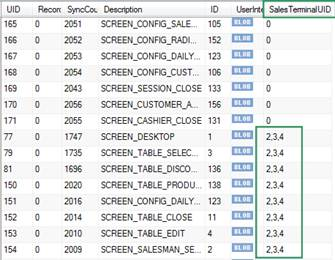
De notar que se pretender utilizar um VNC próprio, seja em Windows CE, Windows Mobile ou Android (também disponível por APK), terá apenas de indicar no nº da porta da configuração do lado do VNC, o nº de posto, assim como o IP do servidor.
Ou seja, a Porta da configuração do lado do VNC é o nº do posto.
Exemplo: 192.168.151.1:2 (para o terminal 2); 192.168.151.1:3 (para o terminal 3)
Sage GesRest II


Comentários